Androidの操作に慣れておらず、初めてLenovo製のタブレットを手にして「何から始めればいいのだろう」と戸惑っていませんか?
経験豊富なエンジニアが実際に試した手順をもとに、電源の入れ方やWi-Fi設定はもちろん、画面分割や家族共有など日常が少し楽しくなる使い方まで、順を追ってわかりやすく解説します。その流れをたどるだけで、設定のつまづきを避けつつ自分好みの環境を整えられます。
まずは電源ボタンの位置を確かめるところから始めてみましょう。これから紹介するステップを追いかけるうちに、気がつけばタブレットが頼もしい相棒へ変わります。
LenovoのAndroidタブレットを箱から出してすぐ使えるまでの流れ

Lenovoタブレットを手にしたら、わくわくしながらも「まず何から始めよう?」と迷いますよね。そこで箱を開けてから電源を入れ、ネットにつなぎ、必要な準備を整えるまでの流れをまとめました。
- 箱を開けて同梱品を確認する:本体とUSB-Cケーブル、充電器が揃っているか確かめます。
- 電源を入れる:右側面の電源ボタンを長押ししてロゴが現れたら手を放します。
- 言語とWi-Fiを設定する:日本語を選び、自宅や職場の回線に接続します。
- Googleアカウントでログイン:クラウド同期やセキュリティ機能を有効にします。
- システムアップデートを実行:最新のOSバージョンとセキュリティパッチを当てて安心して使い始めます。
はじめての設定でも、この順番を守ればスムーズに進みます。エンジニア視点のアドバイスとしては、アップデート前にバッテリーを50%以上確保したうえで、公式充電器を使うとアップデート中の中断トラブルを避けやすくなります。
Wi-Fiモデルで始めるときの流れ

Wi-Fiモデルは携帯回線を内蔵せず、家庭やカフェの無線LANに接続して使うタイプです。SIM契約が不要なので本体価格が抑えられ、通信負荷が軽いためバッテリーのもちも良いのが魅力です。
- コストを節約:SIMの契約手続きがいらないので初期費用をグンと抑えられます。
- バッテリー長持ち:通信処理が少なくて済むため1日中使っても安心です。
- 設定ラクラク:SSIDを選んでパスワードを入力するだけでOKです。
- 安定した速度:自宅の固定回線を活かしてスムーズな通信を楽しめます。
①電源ボタンを3秒長押ししてタブレットを起動する
タブレット本体の側面にある電源ボタンを約3秒間押し続けます。画面にメーカーのロゴが表示されたら指を離してください。初回は起動処理が重いため、しばらく待つとホーム画面が現れます。
電源が入らない場合はバッテリー残量が足りないことが多いです。充電ケーブルを接続して数分待ってから再度試してください。
②言語選択画面で日本語をタップする
言語一覧がズラッと表示されたら、画面を上下にスワイプして「日本語(日本)」を探しましょう。見つかったら日本語をタップすると、インターフェイスが日本語表示になります。
③Wi-Fiネットワークを選んでパスワードを入力する
表示されたリストから、自宅やカフェなど接続したいWi-Fiネットワーク名をタップします。
表示された入力欄に、大文字・小文字や記号を正確に入力します。眼のアイコンをタップすると入力内容を確認できます。
入力が終わったらキーボードの「接続」をタップするとネットワークに接続します。
Wi-Fiパスワードがわからない場合は、ルーターの裏面シールを確認するか、管理者に問い合わせてください。
④Googleアカウントでサインインする
ホーム画面かアプリ一覧から歯車アイコンの設定をタップしてください。
設定画面を少し下にスクロールしユーザーとアカウントをタップしてください。
画面下部のアカウントを追加をタップし、一覧からGoogleを選んでください。
表示された画面でメールアドレスとパスワードを入力し、次へをタップしてください。二段階認証を設定している場合は届いたコードを入力します。
通信が安定していないとサインインに時間がかかることがあります。
⑤LenovoIDをスキップまたは新規作成してログインする
初めに表示されるLenovoID登録画面で画面下部の「後で」をタップします。これでLenovoIDなしでホーム画面に進めます。
LenovoIDを持っていない場合は「LenovoIDを作成」を選んでメールアドレスとパスワードを入力します。登録用のメールが届くので案内に従いましょう。
登録が済んだら再度ログイン画面でメールアドレスとパスワードを入力して「ログイン」をタップします。これでLenovoのクラウド機能が使えるようになります。
スキップするとバックアップやプレミアムサービスが利用できないので、あとで使いたくなったらすぐに作成をおすすめします。
⑥位置情報とプライバシー設定を好みに合わせてオンオフする
ホーム画面から設定アプリをタップし、「プライバシーとセキュリティ」→「位置情報」を選びます。
画面上部のスイッチをタップして、端末全体の位置情報をオンまたはオフにします。外出先で地図アプリを使うときはオンにすると便利です。
「アプリの権限」→「位置情報」を選び、リストから個別のアプリをタップして、「許可しない」「アプリ使用中のみ許可」などを設定します。
位置情報オフ時は地図や配車アプリが使えなくなる点を押さえておきましょう。
⑦ホーム画面が表示されたら基本設定完了
ホーム画面が表示されたら基本設定は完了です。お気に入りのアプリがすぐ開けますので、さっそく触ってみましょう。
- 大きな画面で複数のウィジェットを配置して情報をすぐ確認
- 分割画面でブラウザとメモを同時に使って作業が楽
- スタイラス対応モデルなら手書き入力が快適
LTEモデルで始めるときの流れ

LTEモデルなら外出先でもすぐにインターネットにつながるので、地図アプリで道に迷わず楽しめます。屋内のWi-Fiが弱いときやカフェの回線が混んでいるときも、モバイル通信に切り替えればストレスフリーです。
大まかな流れはSIMカードの準備からAPN設定、起動後の接続確認までシンプルな3ステップ。これだけでどこでもLTE通信が使えるようになります。
- SIMカードの契約と準備:選んだ通信キャリアのSIMを用意します。
- APN設定:設定画面からプロファイルを追加して接続情報を登録します。
- 起動後の接続確認:画面上部のアンテナアイコンでLTEに繋がっているか確かめます。
①SIMピンでスロットを開けてSIMカードを挿入する
同梱のSIMピンを、タブレット側面にある小さな穴にまっすぐ優しく差し込みます。奥まで入れるとカチッと外側にスロットが飛び出してきます。
トレイを引き出したら、金属端子が下向きになるようにSIMカードをそっと載せます。向きはトレイの切り欠きに合わせると迷いません。
SIMを載せたトレイをゆっくり奥へ押し込んで、端末とツライチになるまで差し込みます。最後まで入るとしっかり固定されます。
SIMピンは勢いよく差し込まないでください。端子の破損を防ぐため、まっすぐ丁寧に扱いましょう。
②電源を入れてモバイルデータ通信を自動設定する
Tabletの右側面にある電源ボタンを長押しして起動します。Lenovoロゴが画面に表示されるまで優しく待ちましょう。
初回セットアップウィザードが始まったら、画面の案内に沿って言語や日付設定を進めます。SIMカードが差し込まれているとAPN情報が自動で読み込まれ、モバイルデータ通信が有効になります。
「モバイルデータを有効にしますか?」と表示されたら有効にするをタップしてください。完了するとステータスバーに通信アイコンが表示され、ネット接続の確認ができます。
③言語とキーボードを日本語に設定する
設定アプリを開き「システム」>「言語と入力」>「言語」をタップしてください。
「言語を追加」を選びリストから「日本語」をタップすると言語パックのダウンロードが始まります。
追加後は日本語を一番上にドラッグすると、全体表示が日本語に切り替わります。
同じ画面の「仮想キーボード」>「Gboard(または利用中のキーボード)」>「言語」で「日本語」を有効にしてください。
④Googleアカウントでサインインする
ホーム画面で歯車のアイコンをタップして設定を開き、「アカウントと同期」を選びます。
「アカウントを追加」をタップし、リストからGoogleを選びます。
Googleアカウントのメールアドレスを入力し、次にパスワードを入れて「次へ」をタップします。
連絡先やカレンダーなどの同期する項目を選んで「同期」をタップするとサインインが完了します。
⑤APNが未設定なら設定アプリからアクセスポイントを追加する
ホーム画面かアプリ一覧から設定アプリをタップし、ネットワークとインターネット→モバイルネットワークと進んでください。
モバイルネットワーク画面でアクセスポイント名をタップし、画面下の+アイコンをタップして新しいAPN設定画面を開きます。
キャリア公式サイトで公開されているAPN情報を見ながら、名前・APN・MCC・MNCなど必要項目を入力してください。スペルやドットの抜けがあるとつながらないので慎重に進めましょう。
画面右上のメニューから保存をタップしてから、作成したAPN名をタップして有効化します。
APN情報は小さい誤りでも通信に影響します。キャリア公式からコピー&ペーストで入力すると安心です。
⑥ソフトウェア更新を確認して最新状態にする
画面右上のステータスバーから歯車アイコンの「設定」を開いてください。
設定画面で「システムと更新」または「端末情報」を探し、その中の「システムアップデート」をタップします。
「更新をチェック」をタップすると自動で最新版を検索します。利用可能な更新が見つかったら、画面の案内に従ってダウンロードとインストールを行いましょう。
インストール中はWi-Fi接続や電源供給を切らないようにしてください。完了後は再起動して最新状態に戻ります。
更新前にバッテリー残量が50%以上あるか、充電器に接続してから進めると安心です。
⑦モバイル通信アイコンが4G表示になったら完了
モバイル通信アイコンが4G表示になったら、通信設定はすべて完了です。画面右上にあるアンテナマークが4Gに切り替わるまで数十秒ほど待ってみましょう。
注意点 まれにSIMの認識に時間がかかり、すぐに4G表示にならないことがあります。しばらく待っても切り替わらない場合はタブレットを再起動してみましょう。
セットアップを終えたLenovoAndroidタブレットで広がる楽しみ方
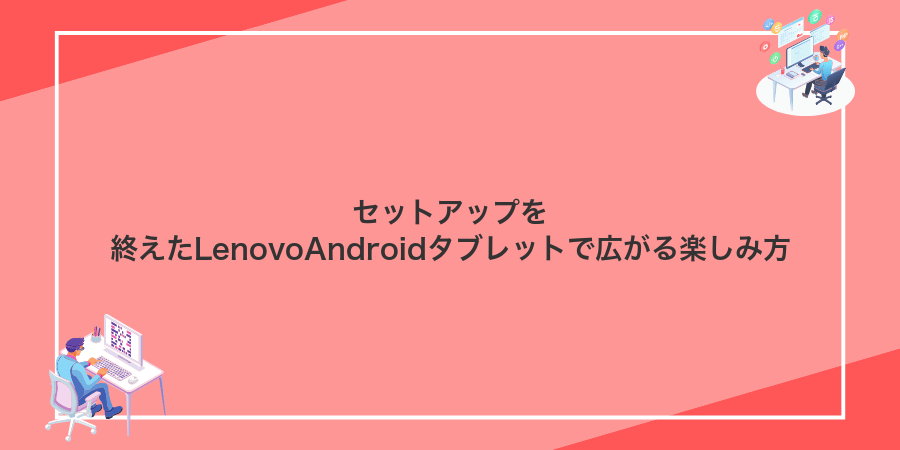
LenovoAndroidタブレットのセットアップが終わったら、いよいよ楽しい時間のはじまりです。大きな画面を活かして絵を描いたり、電子書籍で読書タイムをゆったり楽しんだり。プログラマーならではのちょっとしたコツを知れば、もっと快適に広がる楽しみ方が待っています。
| 活用シーン | 楽しみ方 | プログラマー視点の一工夫 |
|---|---|---|
| お絵かき | スタイラスペンでスムーズな線画を作成 | ディスプレイのリフレッシュレート設定を最大にして遅延を減らす |
| 電子書籍 | マンガや小説を指でめくる快適読書 | 夜間モードの自動オンオフをタスクアプリで設定 |
| 映画・動画 | ストリーミングで高画質再生 | Wi-Fi優先接続プロファイルを作ってバッファ時間を短縮 |
| スマートホーム操作 | アプリひとつで家電をまとめてコントロール | Taskerでワンタップ操作ウィジェットを作成 |
| リモート接続 | 外出先からデスクトップPCにアクセス | SSHトンネルで安全にリモート操作 |
音声アシスタントで手ぶら操作を楽しむ

LenovoタブレットにはGoogleアシスタントがすでに組み込まれていて、「OK Google」と呼びかけるだけで目の前のタッチ操作をしなくてもいいんです。
たとえば料理中に両手がふさがってる時でも、声だけでタイマーをセットしたり、聴きたい曲を再生したり、今日の予定を教えてもらったりできるのがすごく楽ちんです。
設定アプリでGoogleアシスタントをオンにする
ホーム画面の歯車アイコンをタップすると設定アプリが開きます。もし見つからないときは、画面下部を上へスワイプしてアプリ一覧を探してみてください。
プログラマーのコツとして、上部の検索欄に「Googleアシスタント」と入力するとメニューがすぐに出てきます。
「Googleアシスタント」をタップして設定画面を開き、スイッチをタップして有効化します。はじめて有効にするときはマイクや位置情報へのアクセス許可を求められるので、すべて「許可」を選ぶとスムーズです。
位置情報をオフにしていると一部機能が動作しないので、あとから見直すと安心です。
ホームボタン長押しで音声コマンドを試す
ホームボタンを画面下中央で2秒ほどキープするとGoogleAssistantが起動します。
初回はマイク許可の案内がでるので「許可」を選ぶとスムーズに使えます。
「天気は?」「今日の予定を教えて」など聞きたい内容をはっきり伝えてみましょう。
音声認識がうまく動かないときはバックグラウンドのアプリを終了させると安定します。
「OKGoogle」で家電の操作まで連携する
LenovoタブレットでGoogle Homeアプリを起動してください。最新版にアップデートしておくと安心です。
Google Homeの「設定」→「Works with Google」を開き、お使いの家電メーカーのアカウント情報でログインしてください。
連携できる家電がリストに表示されるので選択してください。呼び出しやすい名前に変更すると音声操作がスムーズになります。
「OK Google、電気をつけて」など呼びかけて家電が動くか確認しましょう。反応が鈍いときはマイクの許可設定を見直してください。
家電連携にはメーカーのクラウドサービスが必要です。電源やWi-Fi接続が安定しているか事前に確認しましょう。
画面分割で同時に二つのアプリを使う

Lenovo Androidタブレットでは、ひとつの画面を二つにわけてアプリを同時に起動できます。資料を見ながらメモを取ったり、動画を再生しつつSNSをチェックしたりといったマルチタスクが手軽に叶います。
画面分割のサイズはドラッグで微調整できるので、片方を大きく表示しつつもう片方で軽作業を進めるのに便利です。プログラミング学習中はチュートリアルを見ながらエディタを開くと理解が深まるなど、プログラマーならではの活用法もいろいろ試してみてください。
最近使ったアプリ画面でアプリアイコンを長押しする
画面下部の四角形アイコンをタップまたは画面下からスワイプアップして最近使ったアプリ一覧を開いてください。切り替えたいアプリのアイコンをそのまま長押しするとポップアップメニューが表示されます。
メニュー内に「分割画面」や「アプリ情報」といった項目が並ぶので、使いたい機能をタップしてすぐ操作に移れます。
長押し中に指を動かしすぎるとメニューが閉じてしまうので、画面端から離れすぎないように注意してください。
分割画面を選んで上段に配置する
画面下部からゆっくり上にスワイプして指を離すと、最近使ったアプリ一覧が出てきます。
一覧から目的のアプリ上部にあるアプリアイコンをタップし、「分割画面」を選ぶと、自動で画面上段に収まります。
分割画面がうまく動かないときは、アプリの画面サイズ制限がある場合があります。
下段に別のアプリを選んでドラッグする
画面下部にあるアプリ一覧をゆっくり上にスワイプして移動させます。並べたいもう一つのアプリのアイコンを長押ししながら、画面上部の分割エリアまでドラッグしてください。これでふたつのアプリが同時に並んで表示されます。空きメモリを確認しておくと、動きがスムーズになりますよ。
ファミリーモードで子どもと安心して共有する

お子さんとタブレットを一緒に使いたいとき、ファミリーモードがあると安心してシェアできます。子ども用プロフィールを作って、見せたいアプリやウェブサイトだけに絞ったり、利用時間を設定したりできるんですよ。
- アプリ制限:年齢に合わせて使えるアプリだけに絞り込める
- 時間管理:1日の利用時間や休憩タイムをあらかじめ決められる
- コンテンツフィルター:不適切な動画やウェブページを自動でブロック
- 学習サポート:おすすめの教育アプリをまとめて提示してくれる
プログラマー視点で触ると、内部の権限設定が整理されているのが頼もしいポイントです。家族みんなが安心して使える環境を、すぐに整えられます。
ユーザー設定から子ども用プロフィールを追加する
ホーム画面で歯車アイコンを探しタップします。見当たらない場合は通知パネルを下にスワイプして検索バーに「設定」と入力するとすぐ見つかります。
設定画面を下にスクロールしユーザーとアカウントをタップします。最新OSでは「ユーザー」だけの項目名になっていることもあるので探してみましょう。
「プロフィールを追加」をタップし、表示された選択肢から子ども用プロフィールを選びます。
画面の案内に沿ってニックネームを入力し、アプリや画面時間の制限を設定して「完了」をタップすると子ども用プロフィールが作成されます。
子ども用プロフィールは保護者用プロフィールからの承認が必要になります。設定を変えたいときは大人用プロフィールに切り替えて操作してください。
アプリと利用時間の制限をファミリーリンクで設定する
保護者側のスマホにFamilyLinkアプリを入れてGoogleアカウントでログインします。アプリはPlayストアから「GoogleFamilyLink」で検索できます。
アプリ内で「子どものアカウントを追加」を選んで、Lenovoタブレットに登録済みの子ども用アカウントを指定します。表示されたコードをタブレット側で入力してリンク完了です。
保護者アプリで「管理」→「アプリとゲーム」を開きます。許可したいアプリはオンに、それ以外はオフに切り替えます。同じ画面で利用時間を指定でき、毎日合計時間や時間帯を細かく調整してください。
「スケジュール」タブから曜日ごとの利用時間帯を設定できます。就寝前や学校のない日は制限をゆるめるなど、生活リズムに合わせた例外も登録できます。
保護者アプリと子ども用端末は同じGoogleアカウントを共有しないように注意してください。
ホームボタン三度押しでプロフィールを切り替える
Google PlayからTaskerをインストールして管理者権限を与える。さらにSecure Settingsプラグインを追加し、root権限でシェルコマンド実行できるように設定する。
Taskerで新規プロファイルを作成し、イベント→UI→ユーザー操作→三度タップ→ホームボタンを選ぶ。検出条件を押す回数を3にして登録する。
アクションにプラグイン→Secure Settings→Run Shellを選択し、コマンド欄にam switch-user <ユーザーID>を入力。root実行にチェックを入れて保存する。
端末がroot化されていないとアクションが動作しない場合があるため注意。
よくある質問

- Googleアカウントを持っていないと何ができませんか
-
Googleアカウントなしでもタブレットは起動できますが、Playストアからアプリをダウンロードできなくなります。動画視聴などはブラウザで対応できますが、便利な公式アプリが使えなくなるので設定が終わったら早めにアカウントを登録すると安心です。
- 初期設定でWi-Fiに接続できません
-
パスワード入力ミスがいちばん多いトラブルです。入力欄に表示される目のアイコンをタップして文字を確認しながら再入力しましょう。どうしても繋がらない場合はルーターをいったん再起動すると改善することがあります。
- 画面ロックは指紋とパターンどちらがいいですか
-
指紋はすばやくロック解除できてスワイプ操作も省けるので便利です。パターンは複数回間違えるとロックがかかることがあるため、慣れないうちは指紋認証と併用するか、数字PINだけにしておくほうが安全に使えます。
- 充電が遅い気がしますが改善できますか
-
付属の充電アダプターとケーブル以外を使うと電流が弱くなる場合があります。急速充電対応のアダプターを試すか、USB-Cケーブルを純正と同等の規格(USB-PD対応)にすると速くなりやすいです。
電源が入らないときはどうすればいい?
Lenovoタブレットの電源が入らないとドキッとしますよね。まずはバッテリー切れを疑ってみましょう。付属のACアダプタとUSBケーブルを使い、最低30分は充電してから電源ボタンを長押ししてみてください。
それでも反応がないときは、ケーブルやアダプタを別のものに交換してみると、思わぬところに原因があったりします。プログラマー仲間もケーブルの断線で起動しなかった経験があるので、真っ先に試してみる価値があります。
- 充電の確認:ケーブルがしっかり奥まで刺さっているかチェック
- 強制再起動:電源ボタンを10秒以上長押ししてみる
- 別のケーブル・アダプタを試す:断線や出力不足を排除
- リカバリーモードで起動:電源+音量アップを同時に長押しして画面表示を確認する
機種によってリカバリーモードへの入り方は異なります。取扱説明書を軽くチェックして正しい操作を確認してください。
Wi-Fiに接続できないのはなぜ?
タブレットをワクワクして起動したはいいものの、Wi-Fiにつながらないとちょっと残念な気持ちになりますよね。でも落ち着いて、順番に確認すればサクッと解決できます。
- パスワードの入力ミス:英数字の大文字小文字や記号を正しく打ち込めているかチェックしましょう。
- ルーターとの距離や障害物:離れすぎて電波が弱くなっていないか、壁や家具に遮られていないか確認してください。
- ネットワーク設定のトラブル:機内モードや自動ネットワーク切り替え機能が働いていないか設定画面をひととおり見てみましょう。
- ルーターやOSの不具合:ルーターの再起動やタブレットの最新バージョンへのアップデートで改善することがあります。
Googleアカウントを後から追加できる?
初期セットアップが終わったあとでも、Googleアカウントは後から何度でも追加できます。
プライベート用と仕事用を使い分けたいときや、新しいメールアドレスでアプリを試したいときにとても便利ですよ。
バッテリーを長持ちさせるコツはある?
画面の明るさは50%以下に抑えつつ、不要なアプリのバックグラウンド動作はオフにしてみてください。設定のバッテリー→バッテリーセーバーを自動有効化して、リフレッシュレートを60Hzに制限すると充電なしで過ごせる時間がぐっと伸びます。急速充電中は発熱が増えるので、長時間充電が必要な日は通常充電モードに切り替えて、バッテリーの劣化と発熱を抑えながら安心して使い続けましょう。
画面が回転しないのは故障?
- 画面が回転しないのは故障?
-
慌てないでください。Android13搭載Lenovoタブレットは「画面の自動回転」がOFFのことがあります。まず「設定」→「ディスプレイ」→「画面の自動回転」をONにしてみましょう。
それでも画面が回転しないならセーフモード起動がおすすめです。これなら余計なアプリが原因かどうか簡単に見分けられます。それでも戻らないときはセンサーの故障を疑ってもいいでしょう。
まとめ

LenovoのAndroidタブレットを箱から出してから、初期設定→基本操作→カスタマイズ→アプリのインストールを順番に進めるだけで、毎日の使い心地がぐっと良くなります。
まずは電源を入れてWi-FiとGoogleアカウントの登録までサクッと完了させましょう。
ホーム画面の整理やウィジェット配置で操作しやすくし、壁紙やアイコンを変えて自分らしさをプラスすると気分もアップします。
おすすめアプリは実際に使って便利だったものをピックアップしました。バックアップやシステム更新も忘れずに行うと安心です。
このステップを順にこなせば、ワクワクしながら毎日触りたくなる環境が整います。ぜひ楽しんで自分だけのタブレットライフを始めてください。
